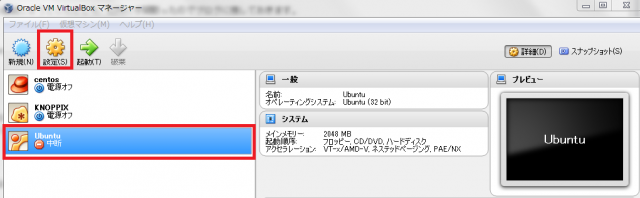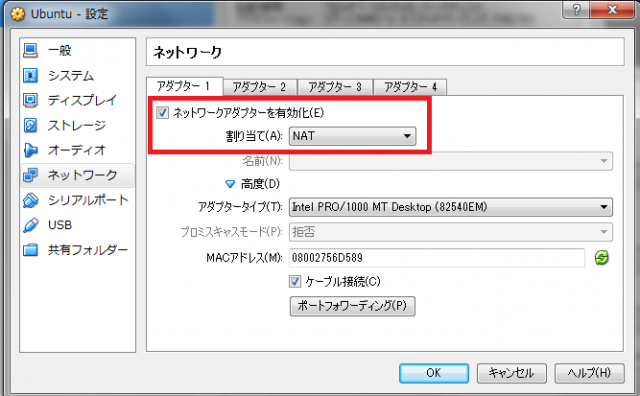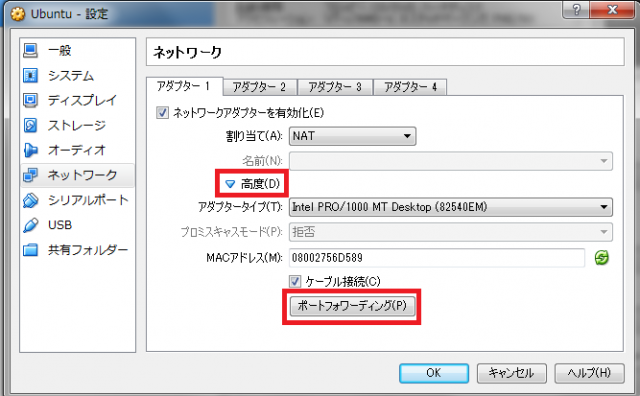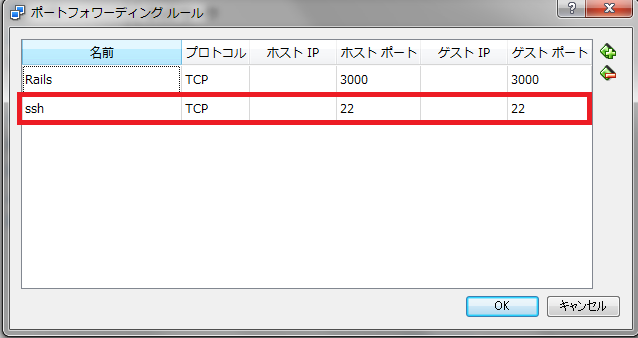この記事は公開されてから1年以上経過しています。情報が古い可能性がありますので、ご注意ください。
はじめに
自宅にてVirtualBox上のUbuntuにゲストOSから接続しようとしたところ、意外に手間取ったのでブログに残しておきます。
今回使ったホストOSはWindows7・ゲストOSはUbuntu14です。ただしVirtualBox固有の手順となるので、ホストOSがMacである場合も同じ手順で行けると思います。
SSH接続手順
1.事前準備
ゲストOSにはSSHサーバーをインストールし、port22で接続を受け付ける状態にしておいてください。またホストOSにもSSH接続できる環境を用意しておいてください(私の場合は「Tera Term」を使いました)。これらの情報は検索すれば良い情報が多数出てくるので、そちらを参考にしてください。
2.NATの設定
これ以降がVirtualBoxでの手順となります。まずは「Oracle VM VirtualBoxマネージャー」にて接続対象のゲストOSを選択し、設定を押下してください。
表示される設定ダイアログの左側より「ネットワーク」を選択し、「NAT」を割り当てて、有効にしてください。
3.ポートフォワーディングの設定
上記の設定ダイアログの下部にある「ポートフォワーディング」ボタンを押下し、ポートフォワーディングルールを追加します。「ポートフォワーディング」ボタンが表示されてなければ、「高度」の左の▼を押下すれば出てきます。
「ポートフォワーディングルール」ダイアログにて、port22をフォワードするよう定義を追加します。(私の場合はRailsの開発で使う3000もフォワードしています)
まとめ
仮想マシンは一つのPC上に複数のOSを手軽に動かせるのですが、その分、色々と考慮しなければならないことがあるようです。